Dificultades Transferir WhatsApp de Android a iPhone y viceversa: esta es una razón clave por la que muchos usuarios generalmente se niegan a cambiar de plataforma. El mensajero no le permite simplemente tomar y copiar la correspondencia de un dispositivo a otro, como lo hace Telegram. Todo tiene la culpa del cifrado de extremo a extremo, que se utiliza para proteger los mensajes. Esto se debe a que WhatsApp no puede simplemente transferir una copia de seguridad de una plataforma a otra, e incluso cuando se usa la versión de escritorio, requiere una conexión obligatoria de la computadora al teléfono inteligente. En general, algunas dificultades. Pero eso no significa que transferir la correspondencia a Watsap de Android a iPhone no es posible en absoluto.
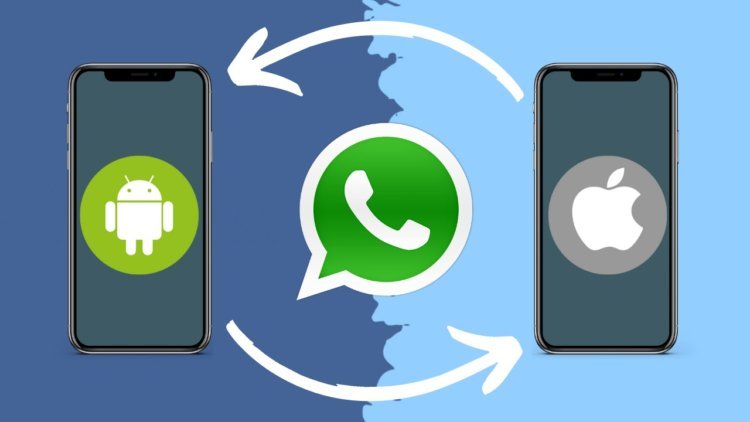
Cómo transferir WhatsApp de Android a iPhone

A pesar de que WhatsApp no ofrece herramientas convenientes para transferir chats de un dispositivo a otroHay bastantes opciones sobre cómo transferir WhatsApp a un teléfono nuevo. La herramienta más eficaz para transferir correspondencia de WhatsApp es la utilidad informática Tenorshare iCareFone para WhatsApp Transfer. Lo usaremos.
Descargue e instale iCareFone para WhatsApp Transfer; Conecte ambos teléfonos inteligentes a su computadora mediante un cable;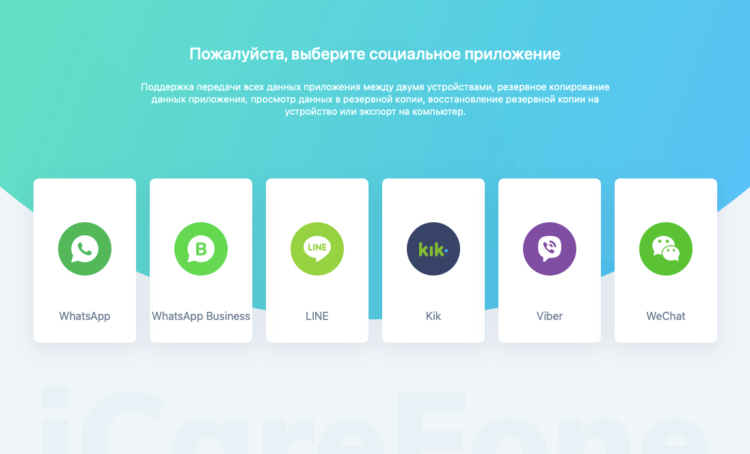 En la pantalla principal de la utilidad, haga clic en el botón “Transferir”;
En la pantalla principal de la utilidad, haga clic en el botón “Transferir”;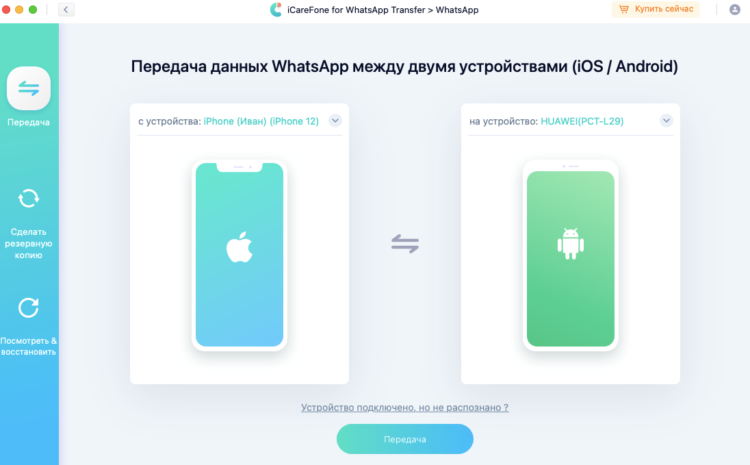 Espere a que se complete la copia de seguridad y haga clic en “Continuar”;
Espere a que se complete la copia de seguridad y haga clic en “Continuar”;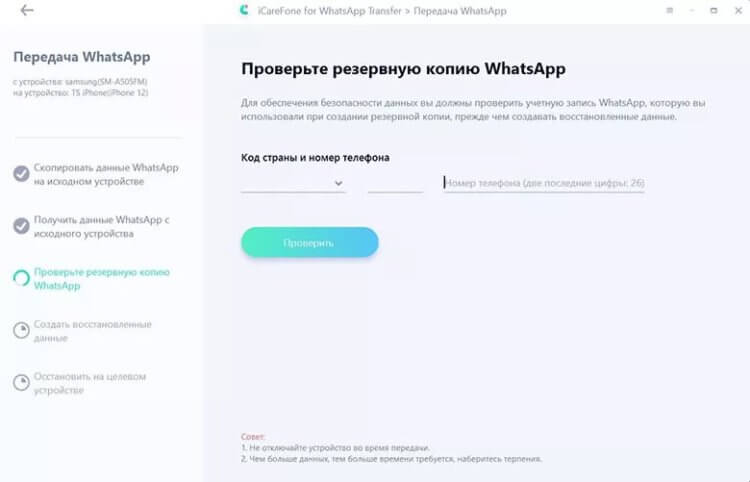 Confirme la acción ingresando el número de teléfono asociado a WhatsApp; espere hasta que se complete el procedimiento y desconecte los teléfonos inteligentes de la PC.
Confirme la acción ingresando el número de teléfono asociado a WhatsApp; espere hasta que se complete el procedimiento y desconecte los teléfonos inteligentes de la PC.
iCareFone para transferencia de WhatsApp
Tenorshare iCareFone para WhatsApp Transfer funciona con copias de seguridad, pero las crea él mismo en el momento de la transferencia. Por lo tanto, antes de transferir los chats de WhatsApp de iPhone a Android, asegúrese de que Messenger use exactamente la copia que contiene todos los chats que necesita. Si falta algo de correspondencia, restaure la copia deseada y repita el procedimiento nuevamente. Luego, todos los mensajes necesarios se transferirán de un dispositivo a otro en su totalidad y sin pérdida, incluidos todos los archivos adjuntos de medios. La transferencia se realiza de la misma forma en sentido contrario.
Cómo transferir chats de WhatsApp desde iPhone a Samsung
Recientemente, los desarrolladores introdujeron un nuevo forma de transferir correspondencia entre Android y iPhone, pero solo para teléfonos inteligentes Samsung. Es decir, en dispositivos de todos los demás fabricantes, el método aún no funcionará. Esta limitación se debe al hecho de que el mensajero aún necesita un intermediario para transferir los chats de WhatsApp a otro teléfono. En el par iPhone-Samsung, esta es la aplicación Samsung SmartSwitch para la transferencia de datos. Por lo tanto, si tiene un teléfono inteligente de la marca surcoreana, puede utilizar este método. No es más complicado que el anterior:
Abra la aplicación WhatsApp en su iPhone; Vaya a la sección “Configuración” y seleccione “Chats”; Aquí haga clic en el botón “Transferir chats a Android”; Conecte el iPhone a su teléfono inteligente Samsung por cable; Escanee el código QR en la pantalla de Samsung con tu iPhone;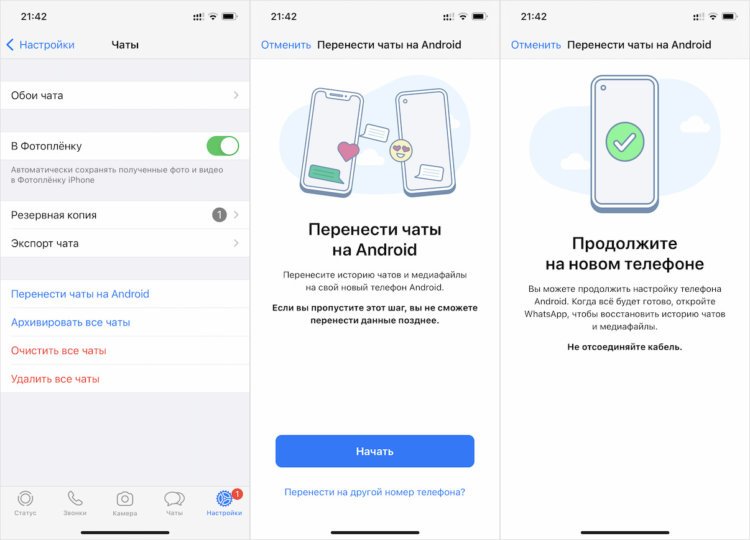 Haga clic en “Inicio” en el iPhone y espere a que se complete la transferencia; Después de eso, configure su teléfono inteligente Samsung; Inicie WhatsApp en Samsung e inicie sesión; Haga clic en “Importar” y complete la activación.
Haga clic en “Inicio” en el iPhone y espere a que se complete la transferencia; Después de eso, configure su teléfono inteligente Samsung; Inicie WhatsApp en Samsung e inicie sesión; Haga clic en “Importar” y complete la activación.
Este método es bueno porque permite transferir los chats de WhatsApp iOS a Android sin usar una computadora. Sin embargo, en esta etapa, sus capacidades son bastante limitadas. En primer lugar, solo puede transferir correspondencia estrictamente de iPhone a Android, pero no al revés. Y, en segundo lugar, otros teléfonos inteligentes, excepto Samsung, aún no participan en el programa de transferencia. Obviamente, los desarrolladores de WhatsApp tendrán que configurar manualmente el kit de herramientas de transferencia para el teléfono inteligente de cada marca por separado.
Transfiere los chats de WhatsApp de un teléfono a otro
Si su nuevo teléfono inteligente no es Samsung, puede usar otro método. Eso es para transferir cuadros de diálogo de WhatsApp de iPhone a Android transfiriendo archivos de respaldo del mensajero de un dispositivo a otro. Este método es un poco más complicado que los dos anteriores y no tan intuitivo desde el punto de vista de la lógica. Aún así, para esto, debe consultar el sistema de archivos del sistema operativo. Por lo tanto, tenga en cuenta que todo lo que hace, lo hace bajo su propio riesgo y riesgo:
Conecte su iPhone a su computadora mediante un cable, pero no inicie iTunes; Abra un símbolo del sistema (INICIO: cmd) y busque la carpeta de WhatsApp; Use el parámetro de línea de comando dir para ver el contenido;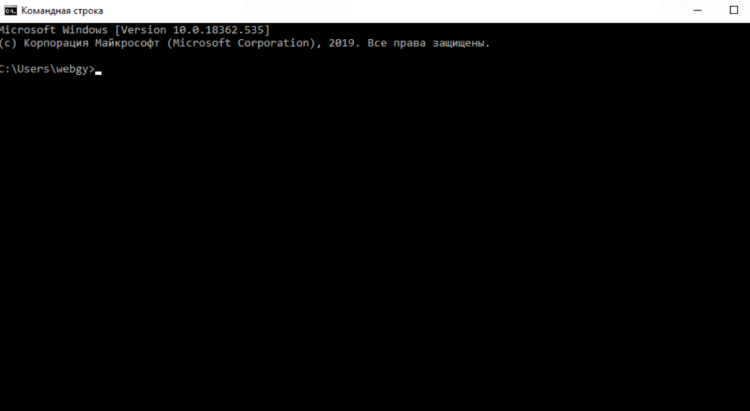 Copie la carpeta de WhatsApp a su computadora usando el comando copiar; Conecte el nuevo teléfono a la PC y transfiera el archivo a su almacenamiento; Inicie WhatsApp en el nuevo teléfono, confirme el número y haga clic en “Restaurar”.
Copie la carpeta de WhatsApp a su computadora usando el comando copiar; Conecte el nuevo teléfono a la PC y transfiera el archivo a su almacenamiento; Inicie WhatsApp en el nuevo teléfono, confirme el número y haga clic en “Restaurar”.
A pesar de que describimos este método, entre otros, es quizás el más peligroso, porque requiere la presencia de al menos la más mínima habilidad para trabajar con la línea de comandos y los comandos para ver y copiar archivos. Por lo tanto, no lo use si no está seguro de poder hacer todo correctamente, sin dañar la correspondencia existente ni la computadora que se utiliza como intermediario para la transferencia de datos.
Cómo enviar el chat de WhatsApp al correo
Bueno, y el método final transferir chats entre Android y iPhone, se basa en el uso del correo. No tiene nada de complicado, porque implica enviar mensajes de un dispositivo a otro en un mensaje de correo electrónico. Básicamente, todo lo que tiene que hacer es copiar y transferir chats desde un dispositivo, y luego tomarlos y guardarlos en otro.
Inicie WhatsApp en su teléfono Android, vaya a “Configuración” y seleccione “Chats”;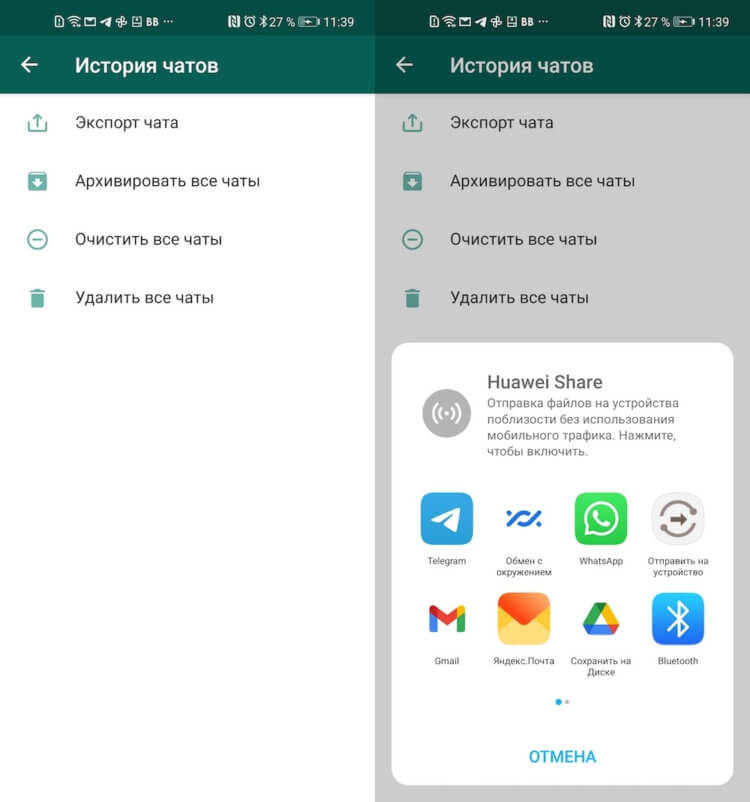 Aquí haga clic en “Historial de chat” – “Exportar chat”, marque el chat que desea transferir;
Aquí haga clic en “Historial de chat” – “Exportar chat”, marque el chat que desea transferir;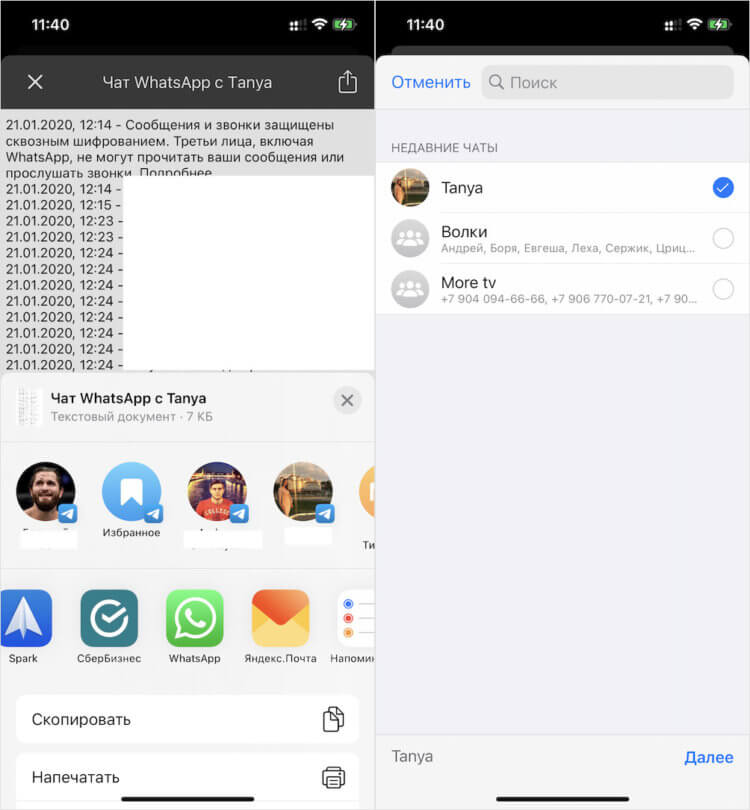 Indique si desea transferir archivos adjuntos junto con el chat; Confirme el envío del documento con la correspondencia;
Indique si desea transferir archivos adjuntos junto con el chat; Confirme el envío del documento con la correspondencia;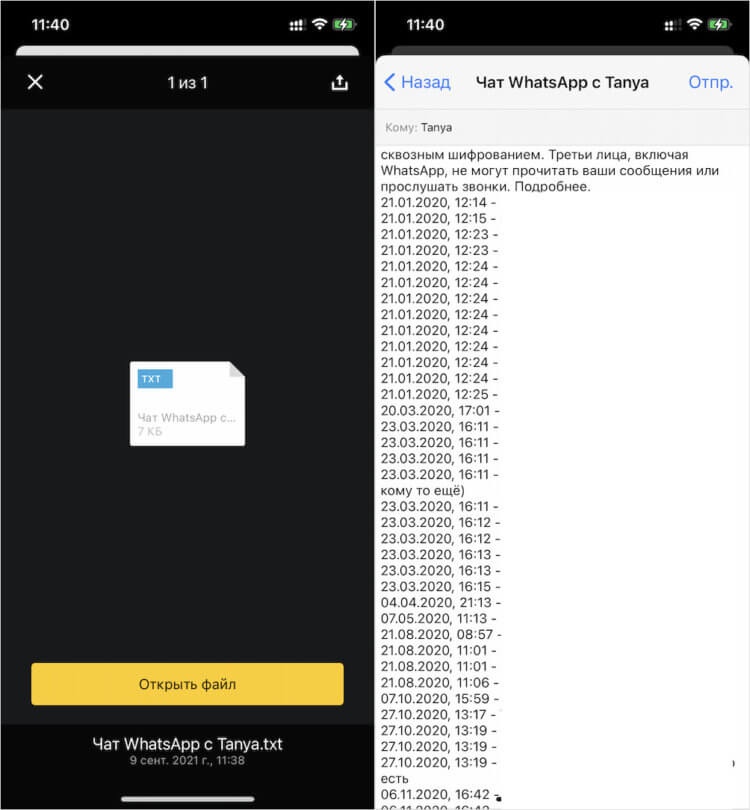 Abra el mensaje de chat en su iPhone; Descargue el archivo de chat y aplique los cambios.
Abra el mensaje de chat en su iPhone; Descargue el archivo de chat y aplique los cambios.
Si elige transferir chats junto con archivos adjuntos multimedia, se enviarán por separado. Esto se debe al hecho de que la correspondencia se envía en formato de documento de texto, en el que ya no se pueden insertar imágenes y videos. Por lo tanto, se colocan en un archivo, que se descomprime y guarda de forma segura en un nuevo dispositivo. Parece que no todo es tan malo, pero hay un inconveniente clave: todos los chats que transfieras por correo se transmitirán exclusivamente de uno en uno. No puede seleccionar y enviar todo a la vez.
Al contrario de su nombre, iCareFone para WhatsApp Transfer ofrece muchas más funciones que la transferencia de chats de WhatsApp entre iPhone y Android. No solo sabe cómo transferir datos de seis mensajeros, sino que también puede reemplazar los servicios en la nube Google Drive e iCloud para almacenar la correspondencia de los usuarios. Por lo tanto, simplemente puede guardar una copia de seguridad de su teléfono inteligente Android en su computadora y luego transferirla a su iPhone. Esto es muy bueno porque no tiene que preocuparse por si tiene un lugar en la nube o no.
